Kotak Dialog Setelan Tingkat Lanjut (Kalender)
Anda dapat menentukan setelan dasar, font, warna font, format tampilan, dan lainnya, untuk kalender.
Dalam layar edit Item, tampilkan kalender dan klik Tingkat Lanjut...(Advanced...) pada bagian bawah layar untuk menampilkan kotak dialog Setelan Tingkat Lanjut(Advanced Settings).
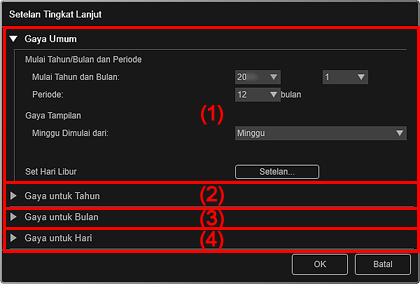
- (1) Gaya Umum(General Style)
- (2) Gaya untuk Tahun(Style for Year)
- (3) Gaya untuk Bulan(Style for Month)
- (4) Gaya untuk Hari(Style for Days)
(1) Gaya Umum(General Style)
Anda dapat mengeset tahun dan bulan mulai, menampilkan format dalam seminggu, hari libur, dan lainnya, untuk kalender.
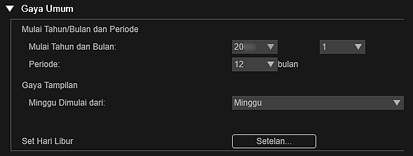
- Mulai Tahun/Bulan dan Periode(Start Year/Month and Period)
-
- Mulai Tahun dan Bulan(Start Year and Month)
- Anda dapat memilih tahun dan bulan mulai untuk kalender.
- Periode(Period)
- Anda dapat memilih jumlah bulan untuk kalender.
- Gaya Tampilan(Display Style)
-
- Minggu Dimulai dari(Week Starts on)
- Anda dapat mengeset hari mulai dalam seminggu. Anda dapat memilih Minggu(Sunday) atau Senin(Monday).
- Set Hari Libur(Set Holidays)
- Klik Setelan...(Settings...) untuk menampilkan kotak dialog Setelan Tingkat Lanjut(Advanced Settings) (setelan hari libur Kalender) dimana Anda dapat mengeset hari libur untuk kalender.
(2) Gaya untuk Tahun(Style for Year)
Anda dapat mengeset font, warna font, dan format tampilan yang akan diterapkan ke tahun.
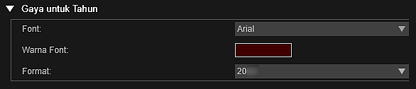
- Font
- Anda dapat memilih tipe font yang akan diterapkan ke tahun.
- Warna Font(Font Color)
-
Anda dapat memilih warna font tahun.
 (Setelan Warna)
(Setelan Warna)- Kotak dialog Warna(Color) muncul. Pilih warna yang ingin Anda set, lalu klik OK.
- Format
- Pilih format tampilan tahun.
(3) Gaya untuk Bulan(Style for Month)
Anda dapat mengeset font, warna font, dan format tampilan yang akan diterapkan ke nama bulan.
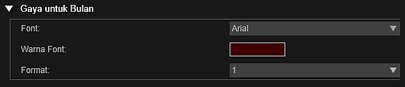
- Font
- Anda dapat memilih tipe font yang akan diterapkan ke nama bulan.
- Warna Font(Font Color)
-
Anda dapat memilih warna font nama bulan.
 (Setelan Warna)
(Setelan Warna)- Kotak dialog Warna(Color) muncul. Pilih warna yang ingin Anda set, lalu klik OK.
- Format
- Anda dapat memilih format tampilan bulan.
(4) Gaya untuk Hari(Style for Days)
Anda dapat mengeset font dan warna font untuk diterapkan ke hari dalam minggu dan tanggal.
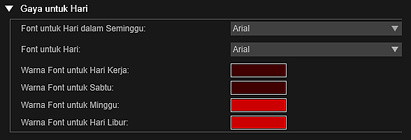
- Font untuk Hari dalam Seminggu(Font for Days of Week)/Font untuk Hari(Font for Days)
- Anda dapat memilih font untuk diterapkan ke hari dalam minggu dan tanggal.
- Warna Font untuk Hari Kerja(Font Color for Weekdays)/Warna Font untuk Sabtu(Font Color for Saturdays)/Warna Font untuk Minggu(Font Color for Sundays)/Warna Font untuk Hari Libur(Font Color for Holidays)
-
Anda dapat memilih warna font hari dalam seminggu dan tanggal.
 (Setelan Warna)
(Setelan Warna)- Kotak dialog Warna(Color) muncul. Pilih warna yang ingin Anda set, lalu klik OK.

